วิดีโอที่ได้ถ่ายไว้ด้วยมือถือแอนดรอยด์บางยี่ห้อ บางรุ่น รวมทั้ง Meizu M2 Note เมื่อก็อปปี้ไปไว้ในคอมพิวเตอร์แล้วเล่นไม่ได้ ภาพค้าง มี แต่เสียง หรือภาพมีปัญหา ภาพดูแหว่งบ้าง สีเพี้ยนบ้าง จำเป็นจะต้องลดขนาดของวิดีโอให้เล็กลง ก็จะช่วยให้สามารถวิดีโอในคอมพิวเตอร์ได้ เพียงแต่วิดีโอจะไม่คมชัด
ตัวอย่างวิดีโอที่ถ่ายไว้ด้วยกล้องมือถือ เมื่อนำไปเล่นในคอมพิวเตอร์หรือโน้ตบุ๊คภาพจะไม่ชัด ค้างบ้าง สีเพี้ยนบ้าง หรือมีแต่เสียงเท่านั้น แต่ภาพไม่ขยับ

ทำความรู้จักวิดีโอที่ได้ถ่ายไว้ด้วยกล้องในมือถือ
วิดีโอที่ได้ถ่ายไว้อาจจะมีขนาดใหญ่มาก การก็อปปี้ไปเล่นในคอมพิวเตอร์โดยตรงอาจจะเกิดปัญหาเรื่องสีภาพเพี้ยน หรือแหว่ง หรือมีแต่เสียง ภาพวิดีโอไม่ขยับ และไฟล์วิดีโอเหล่านี้มักจะมีขนาดใหญ่มาก
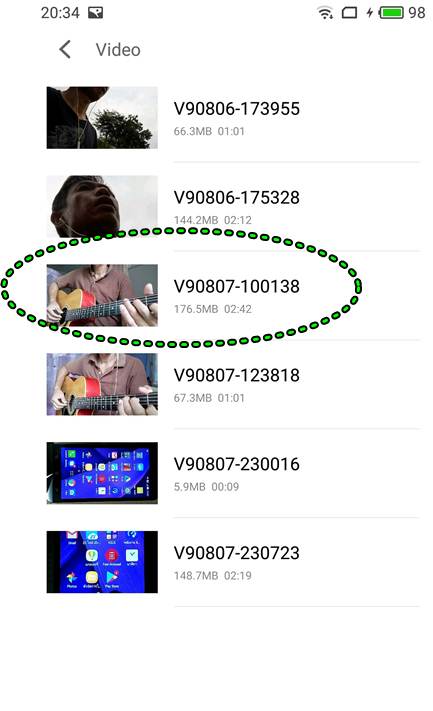
ตัวอย่างวิดีโอที่ได้บีบอัดให้มีขนาดเล็กลง โดยวิดีโอที่จะนำไปเล่นในคอมพิวเตอร์อาจจะลดขนาดให้เหลือเพียง 360p หรือ 480p เมื่อนำไป เล่นในคอมพิวเตอร์จะสามารถเล่นได้ตามปกติโดยไม่มีปัญหาภาพค้างหรือมีแต่เสียง
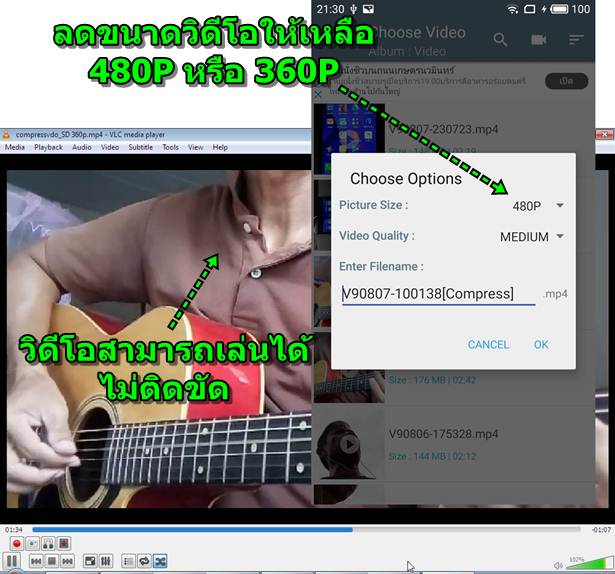
วิธีลดขนาดวิดีโอให้เล็กลง
1. เข้าแอป VideoCutter
2. แตะเลือกคำสั่ง Compress เพื่อบีบอัดวิดีโอให้เล็กลง
3. แตะเลือกโฟลเดอร์ที่เก็บวิดีโอไว้ เช่น Video
4. แตะเลือกวิดีโอที่ต้องการนำมาบีบอัดวิดีโอให้เล็กลง
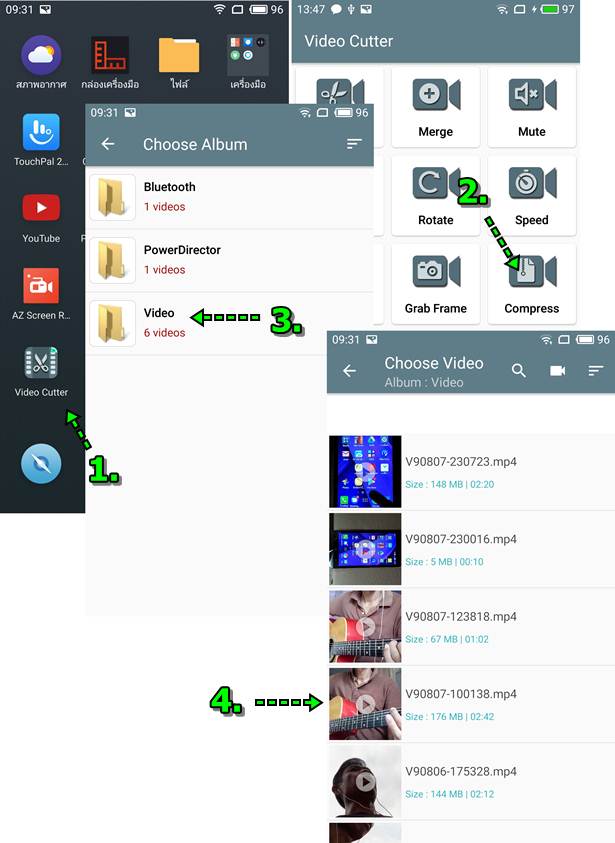
5. กำหนดขนาดของวิดีโอขนาดต่างๆ เช่น 360P, 480P แล้วก็อปปี้ไปเล่นในคอมพิวเตอร์ เพื่อดูว่า ต้องกำหนดขาดวิดีโอไว้เท่าใด
6. นอกจากขนาดวิดีโอแล้ว ก็กำหนดคุณภาพของวิดีโอด้วย หากต้องการความคมชัดให้เลือก High แทน MEDIUM
7. ตั้งชื่อไฟล์วิดีโอแล้วแตะ OK
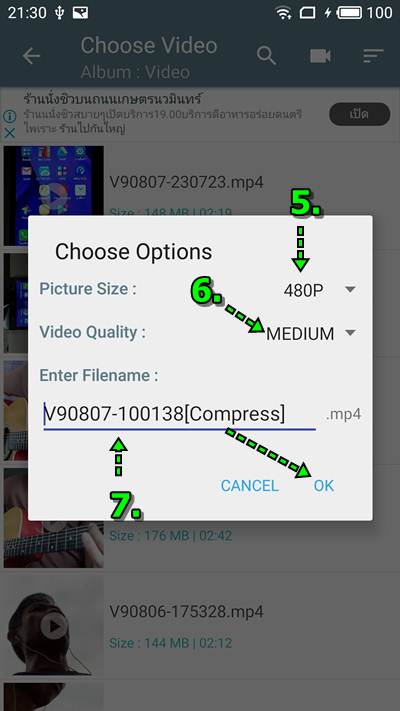
การถ่ายวิดีโอด้วยมือถือมีความสะดวกกว่าการใช้กล้องดิจิตอล แต่สำหรับมือถือแอนดรอยด์ มักจะพบปัญหาการเล่นวิดีโอในคอมพิวเตอร์ หรือโน้ตบุ๊ค ซึ่งจำเป็นจะต้องนำมาลดขนาดวิดีโอด้วยการบีบอัด เพื่อให้สามารถดูวิดีโอในคอมพิวเตอร์ได้


